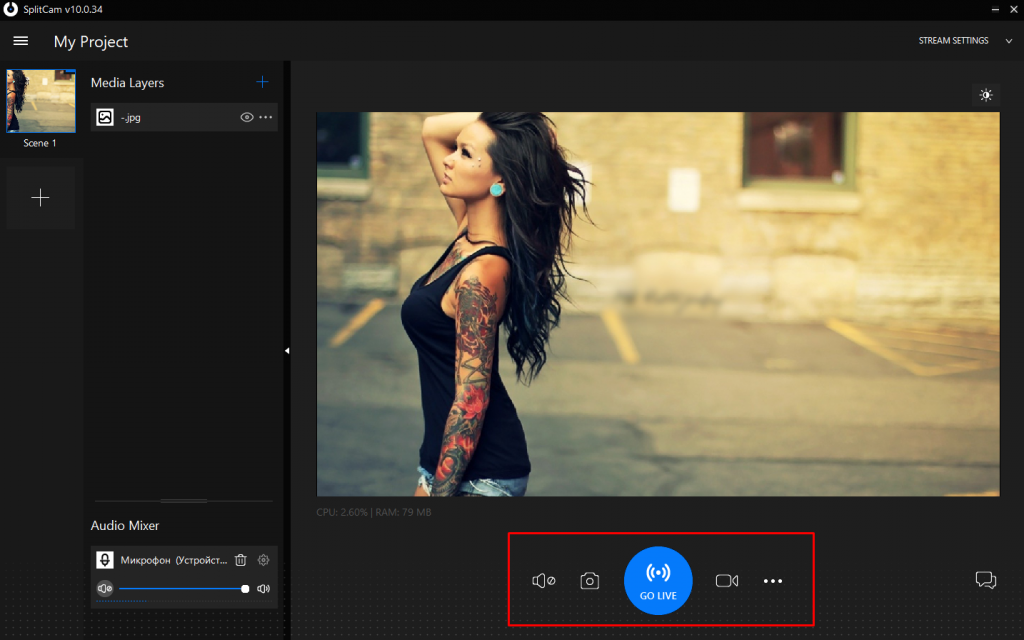Cómo agregar Stream
SplitCam — es un programa disenado especificamente para mejorar el rendimiento de la camara web.
Para comenzar la transmision necesita:
1 Haga clic en Stream Settings
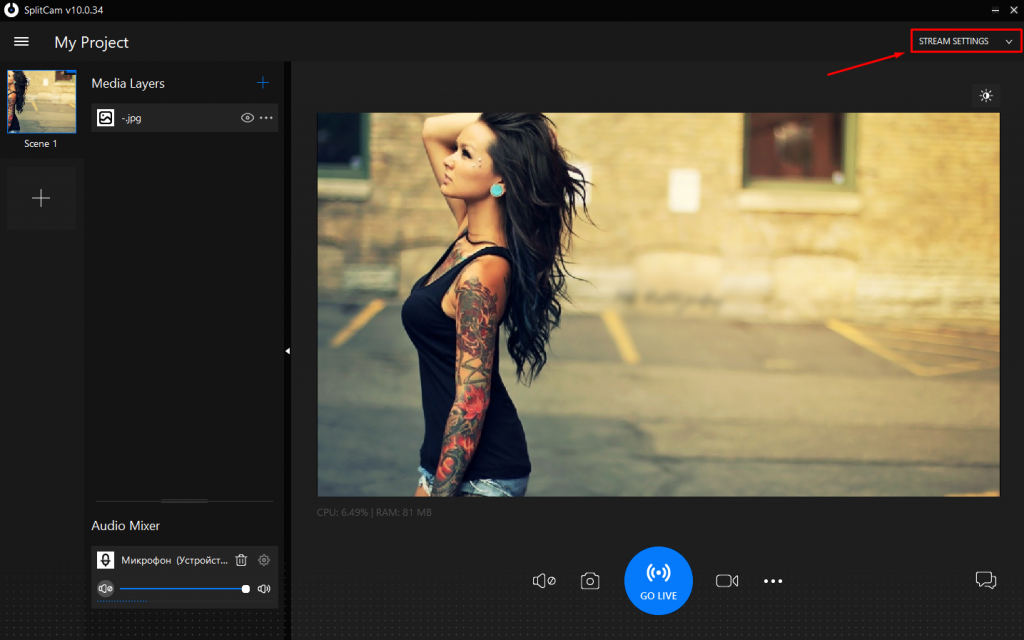
2 Haga clic en Add Channel
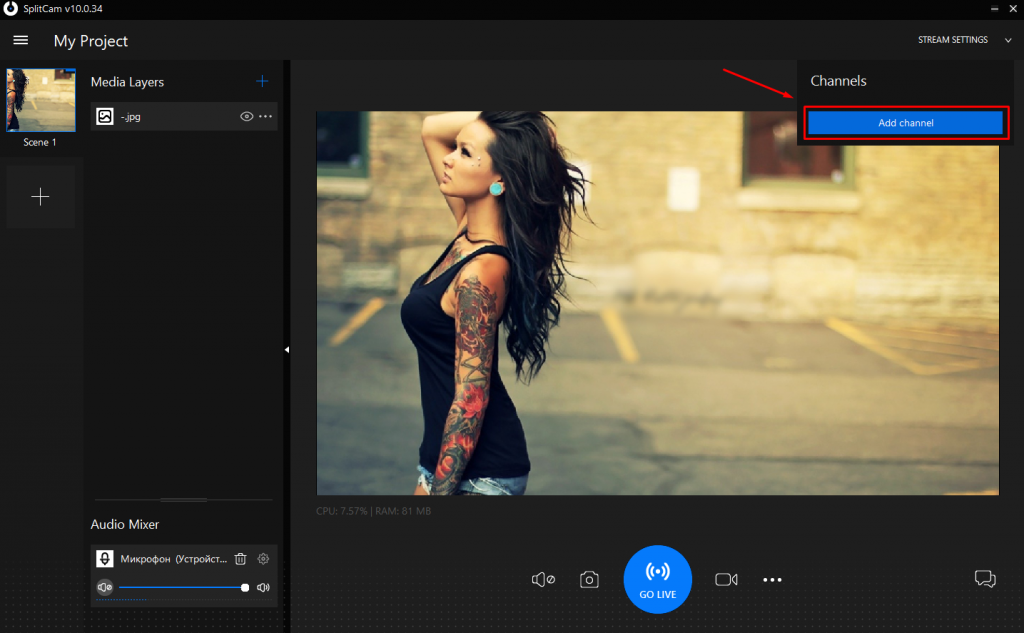
3 Seleccione cualquier canal de transmision
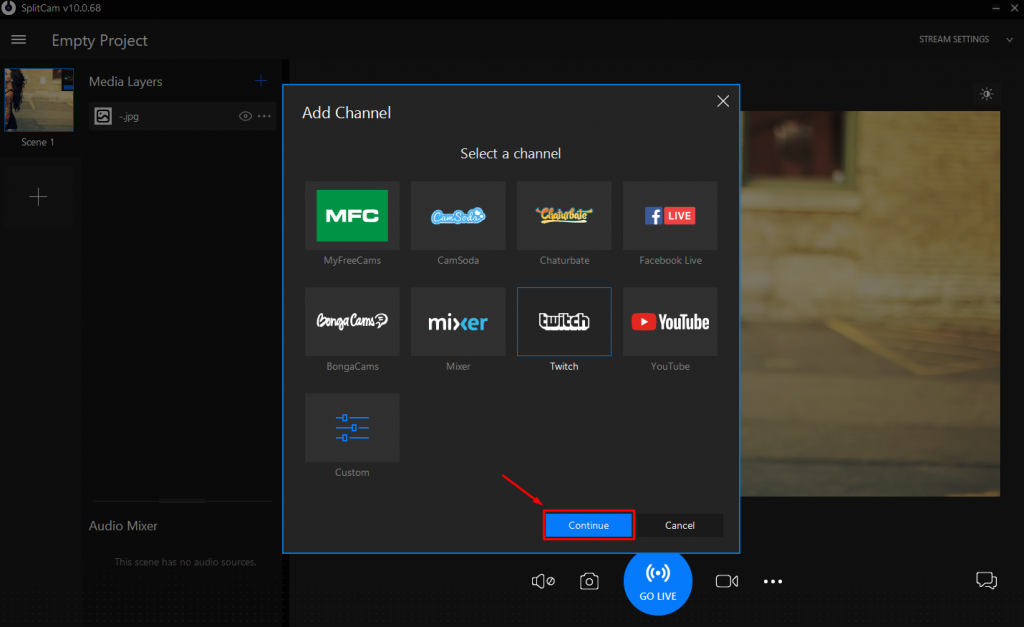
4 Indicar:
- nombre de la secuencia (opcional);
- region;
- clave de transmision (BASICO)
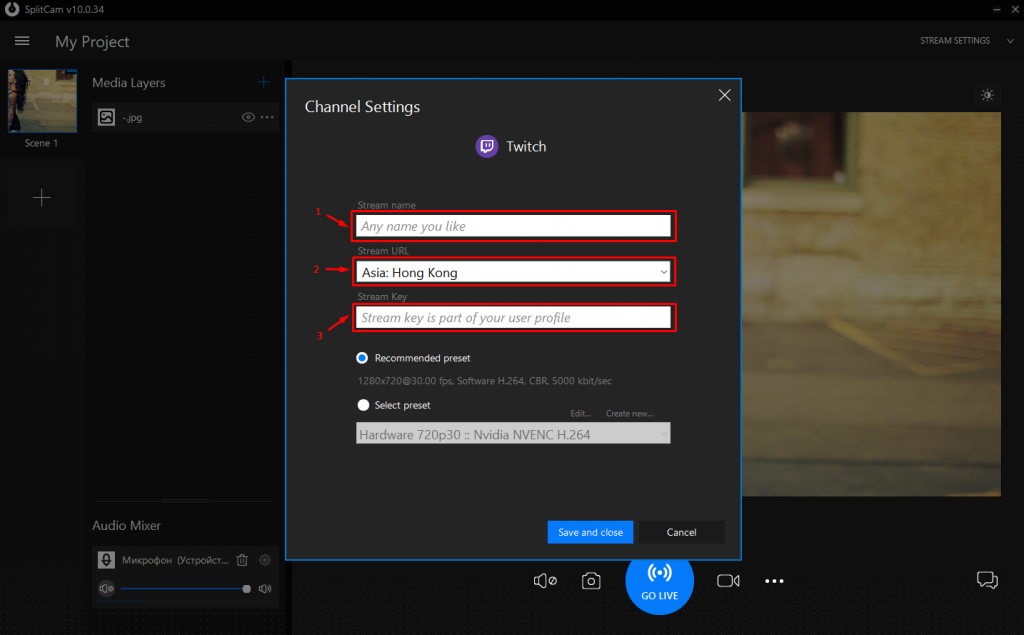
5 Puede usar la configuracion de resolucion de transmision recomendada usando el boton de Recommended preset
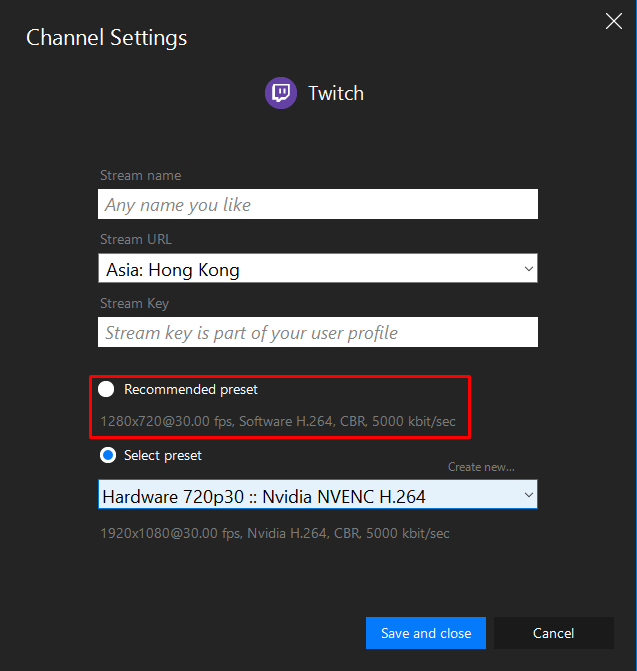
O indicar el tuyo.
Para hacer esto, haga clic en:
- «Select preset»
- Сreate new…
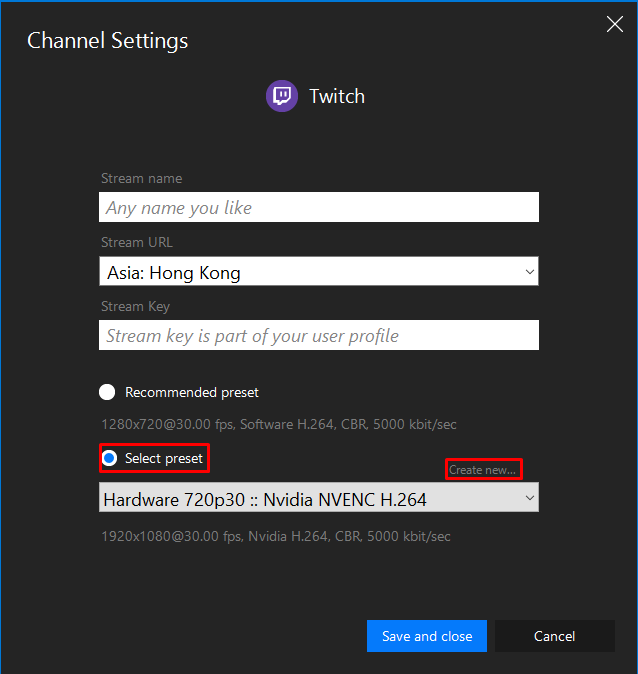
Luego, especifique todas las configuraciones que necesita y guarde con el boton Save present
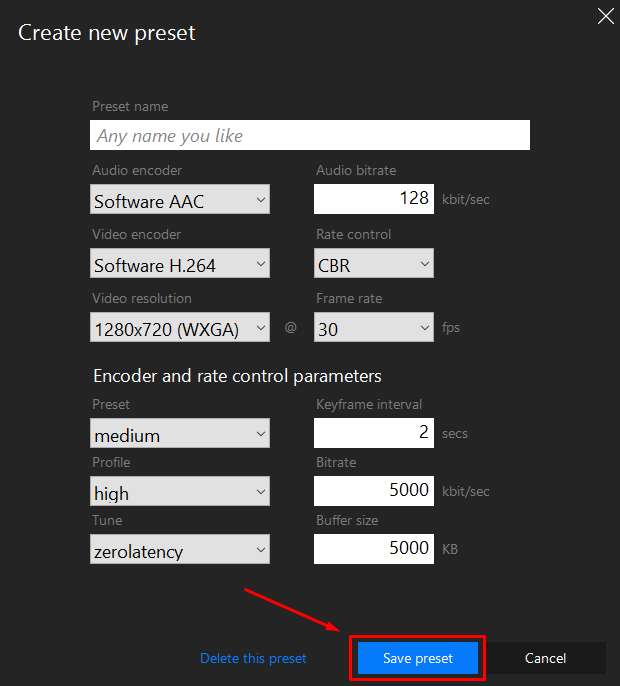
6 Guarde todas las configuraciones especificadas con el boton Save & Close
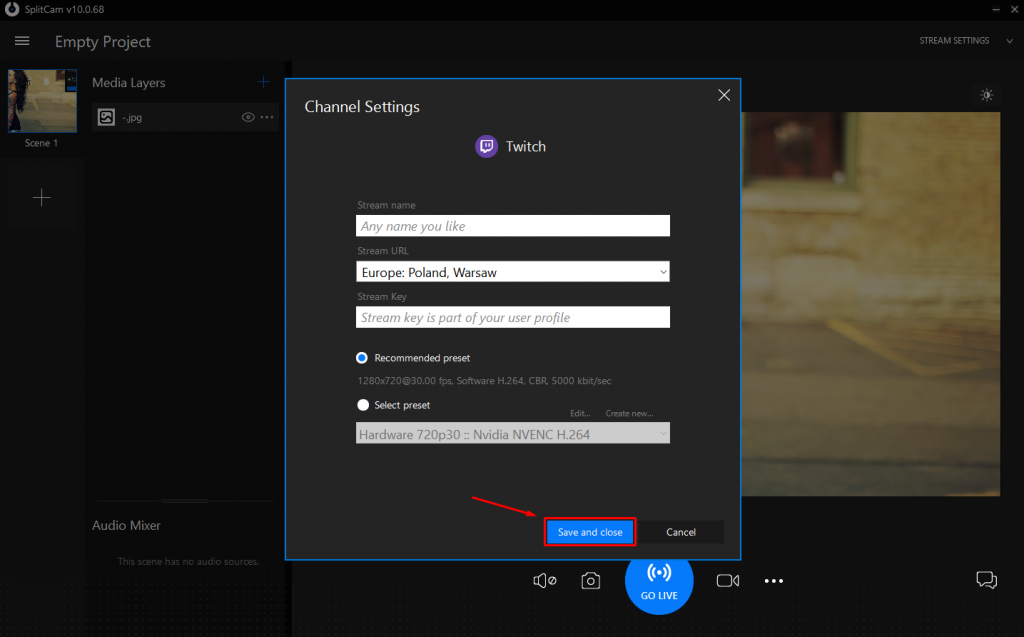
Despues de todas las acciones anteriores, puede iniciar la transmision con el boton «GO LIVE»